Як записувати екран на Mac?

Запис екрана на комп'ютерах Mac є корисною функцією, яка дозволяє зберігати відео зображення потрібних вам матеріалів. Це може бути використано для створення навчальних відео, демонстрацій продуктів, чи збереження важливих моментів в роботі або геймплею.
Проте, запис екрана на Mac не є таким простим процесом, як може здатися на перший погляд. Він вимагає деяких підготовчих заходів та налаштувань, щоб забезпечити високу якість відео і оптимальну продуктивність пристрою.
Інструкція як записувати екран на комп'ютерах Mac
Будь ласка, зверніть увагу, що точні кроки можуть змінюватися в залежності від версії операційної системи macOS, яку ви використовуєте, і встановлених програм.
Крок 1: Перевірте відповідність обладнання:
Перш ніж почати запис екрана на Mac, переконайтеся, що ваш комп'ютер має достатні ресурси для виконання цієї задачі. Перевірте вимоги до системи. Будьте готові до того, що запис екрана може вимагати великої кількості пам'яті та потужності процесора, особливо якщо ви плануєте записувати відео з високою роздільною здатністю або тривалістю.
Крок 2: Виберіть програмне забезпечення для запису екрана:
На Mac існує кілька програм, які дозволяють записувати екран. Деякі з них вже включені в операційну систему, наприклад, QuickTime Player. Інші додатки можна завантажити з Інтернету. Обов'язково перевірте чи є перевіреним ресурс з якого ви проводите стягування. Виберіть програму, яка найкраще відповідає вашим потребам і можливостям.
Крок 3: Налаштуйте параметри запису:
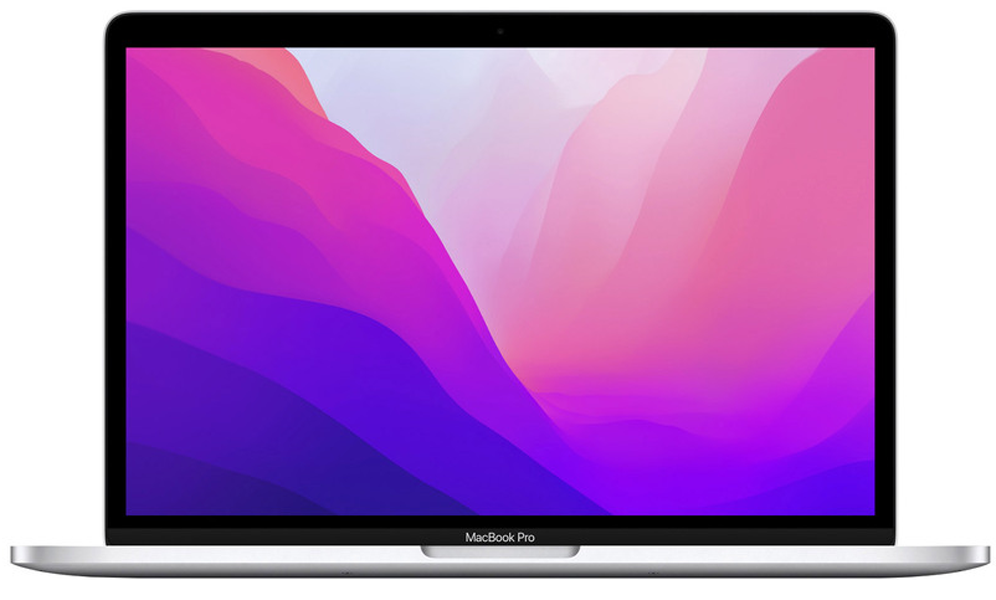
Перед початком запису екрана ви можете налаштувати деякі параметри, такі як роздільну здатність, частоту кадрів і рівень звуку. Спробуйте встановити максимальні значення параметрів.
Крок 4: Встановіть рамку запису:
Багато програм для запису екрана дозволяють вам вибрати область екрана, яку ви хочете записати. Встановіть рамку, що обмежуватиме площину зйомки. Не забудьте врахувати, що збільшення області запису може погіршити якість відео і використовувати більше ресурсів комп'ютера.
Крок 5: Записуйте екран:
Після завершення всіх попередніх налаштувань ви можете почати запис екрана. Натисніть кнопку запису в програмі, яку ви вибрали, а потім розпочніть відтворення дій на вашому екрані. Не забудьте зупинити запис, коли ви закінчите.
Крок 6: Перегляньте і збережіть запис:
Після завершення запису ви можете переглянути створене відео. Якщо усе добре, збережіть файл з відеозаписом у відповідному форматі.
Запис екрана на Mac може бути корисним інструментом для різних цілей, але він вимагає певних підготовчих дій та налаштувань для досягнення якісних результатів. Вибір правильної програми для запису і уважне стеження за обмеженнями обладнання допоможуть вам отримати прекрасний ролик.

Ваша оцінка: